拥有了新打印机之后,如何与电脑连接通讯打印,这是很多用户都必须经历的过程。打印机安装可能看似复杂,但其实只要按照步骤操作,就能轻松完成。本文将详细介绍如何在电脑上安装打印机,包括有线打印机和无线打印机两种类型的安装方法,帮助你快速上手使用。

一、有线打印机安装方法
有线打印机通常通过USB接口连接到电脑,是最常见且安装最简单的打印方式。以下是详细步骤:
1、准备工作
确保打印机处于关闭状态。
准备好USB数据线和电源线。
在安装之前,查看打印机说明书,确认支持的操作系统。
2、连接打印机和电脑
使用USB数据线将打印机连接到电脑,然后接通电源并打开打印机电源开关。

3、安装驱动程序
大多数操作系统(如Windows 10或11)在检测到新硬件后,会自动搜索并安装打印机驱动程序。如果未能自动安装,可以按照以下方法操作:
方法一:使用系统自动搜索
打开“设置”>“设备”>“打印机和扫描仪”,点击“添加打印机或扫描仪”,系统会开始搜索已连接的设备。找到对应打印机后,点击“添加”即可。
方法二:使用驱动检测工具安装
如果系统无法自动识别或你想安装完整功能包,可以通过驱动管理工具“驱动人生”扫描当前连接的打印机型号以及电脑系统,然后推送合适的驱动给到用户选择升级。

 好评率97%
好评率97%  下载次数:4357064
下载次数:4357064 ①、点击上方按钮,下载安装打开“驱动人生”切换到【驱动管理】栏目,点击“立即扫描”选项;
②、软件会自动识别打印机硬件驱动,推送相应的驱动更新到列表,用户选择升级驱动便可以;
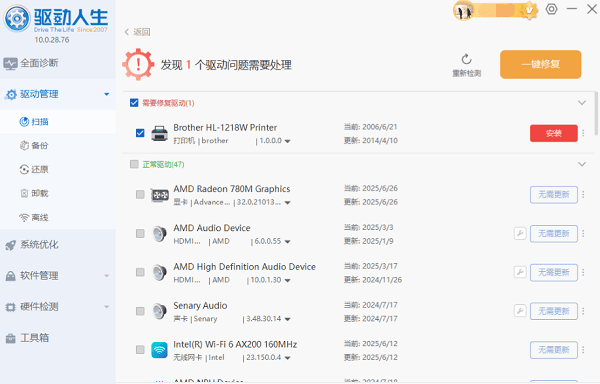
4、测试打印
驱动安装完成后,进入“控制面板”>“设备和打印机”,右键点击打印机图标,选择“打印测试页”,确认打印是否正常。
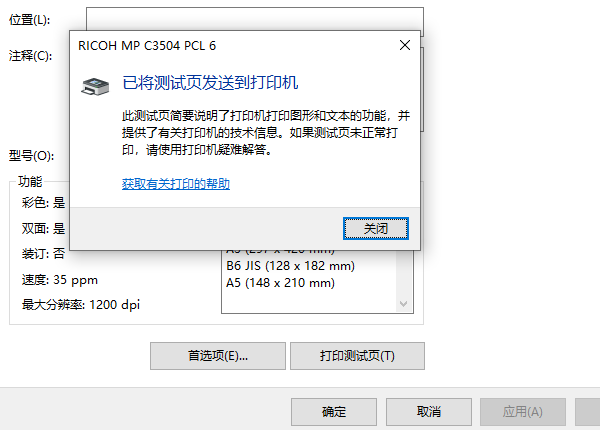
二、无线打印机安装方法(Wi-Fi)
无线打印机通过Wi-Fi与电脑连接,适合家庭或小型办公室多设备共享使用。以下是无线打印机的安装步骤:
1、将打印机连接到Wi-Fi
这一步是关键,大多数打印机会在面板上提供Wi-Fi设置功能。具体流程如下:
打开打印机菜单,找到“无线设置”或“网络设置”选项。
选择连接Wi-Fi网络,输入家庭或办公室的Wi-Fi名称(SSID)和密码。
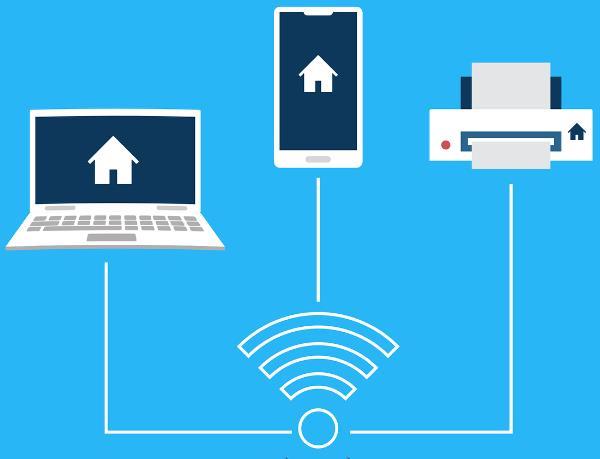
成功连接后,打印机会显示“已连接”状态,部分机型还会打印出网络配置页确认连接信息。
小提示:部分打印机支持WPS一键连接,只需在无线路由器和打印机上同时按下WPS按钮,即可快速配对。
2、在电脑上添加无线打印机
完成Wi-Fi连接后,确保电脑与打印机在同一局域网内。然后按照以下方法操作:
打开“设置”>“设备”>“打印机和扫描仪”,点击“添加打印机或扫描仪”。
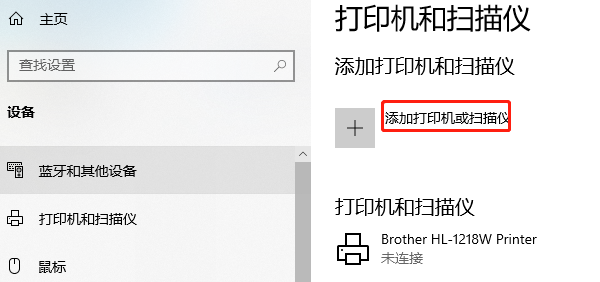
系统会自动搜索局域网中的打印机。找到你要添加的打印机后点击“添加”即可。
如果未能自动添加,可以点击“我要的打印机未列出”,手动输入打印机的IP地址或使用共享路径(如 \打印机名)。
3、安装驱动并测试
无线打印机一般也需要安装驱动程序。你可以使用系统自动安装,或通过驱动人生下载安装包。安装后,进行测试打印,确保设备运行正常。
为了获得更好的体验,建议使用专业的驱动管理工具如“驱动人生”及时更新驱动和固件。希望这篇教程能帮你顺利完成打印机安装,开启高效的打印生活。



